在 Linux 系统里中国linux,新建文件是一项基础且常用的操作,掌握不同的新建文件方法不仅能提高操作效率,还能根据具体场景灵活选择合适的方式。下面就来深入探讨下在 Linux 系统中新建文件的相关内容。
如何用 touch 新建文件
touch 是 Linux 中最常用的新建文件命令。它操作简单,只需在终端输入“touch 文件名”即可。比如,我想创建一个名为 test.txt 的文件,就输入“touch test.txt”,回车后文件就创建好了。它的好处是速度快,对于单纯创建空白文件非常方便新建文件 linux,而且还能用来修改文件的时间戳。在日常工作中,我经常用它快速创建一些临时文件。
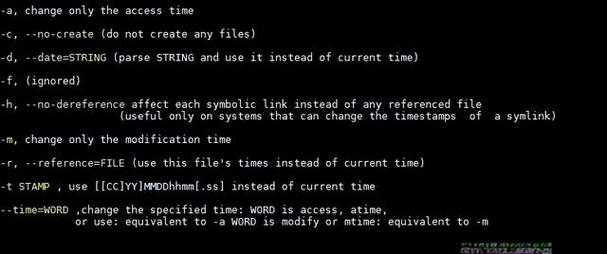
不过 touch 也有局限性,它只能创建空白文件,如果需要创建带有内容的文件,就不太适用了。并且它不能直接创建目录,如果文件名中包含路径,路径必须是已经存在的,否则会报错。所以在使用时,要确保路径的正确性。
怎样用 echo 新建文件
echo 命令也可以用来新建文件,它的优势在于可以同时给文件添加内容。例如,我想创建一个包含“Hello, Linux!”内容的文件,可以输入“echo ‘Hello, Linux!’ > test2.txt”。这里的“>”符号表示将 echo 的输出重定向到文件中,如果文件不存在就会创建它。这种方式适合需要快速创建带有简单内容的文件。
但使用 echo 时要注意,“>”会覆盖原文件的内容,如果不想覆盖,而是追加内容,就要使用“>>”符号。比如“echo ‘New line’ >> test2.txt”,这样就会在文件末尾添加新的一行内容。在实际操作中,要根据需求选择合适的符号。
能否用 vim 新建文件
vim 不仅是一个强大的文本编辑器,也可以用来新建文件。当我们在终端输入“vim 文件名”时,如果文件不存在,vim 会自动创建它。进入 vim 后,就可以开始编辑文件内容了。比如“vim test3.txt”,然后按下“i”键进入插入模式,输入内容。完成编辑后,按下“Esc”键退出插入模式,输入“:wq”保存并退出。
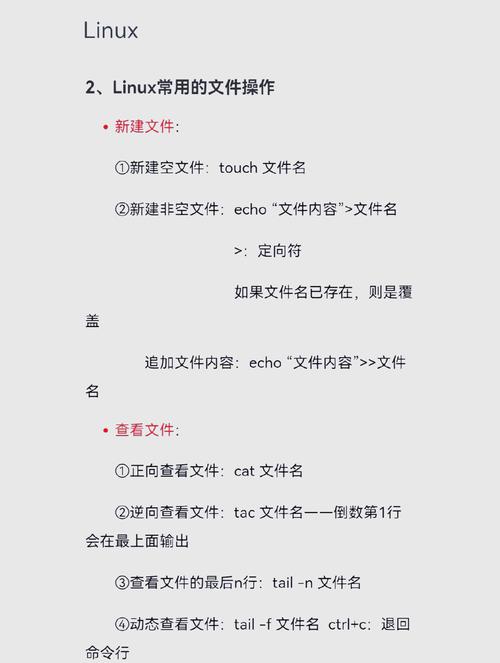
使用 vim 新建文件,可以直接在创建的同时进行复杂的文本编辑。但 vim 的学习曲线较陡,对于新手来说操作可能不太容易上手。不过一旦掌握,它的功能会让你在文件编辑上如鱼得水。
使用 nano 新建文件好吗
nano 是一个简单易用的文本编辑器,同样可以用来新建文件。在终端输入“nano 文件名”,如果文件不存在就会创建它。进入 nano 界面后,直接输入内容即可。与 vim 相比,nano 的操作更直观,它在底部会显示常用的操作命令,新手很容易上手。例如“nano test4.txt”,输入内容后雨林木风linux,按“Ctrl+X”,再按“Y”确认保存,最后按“Enter”键退出。
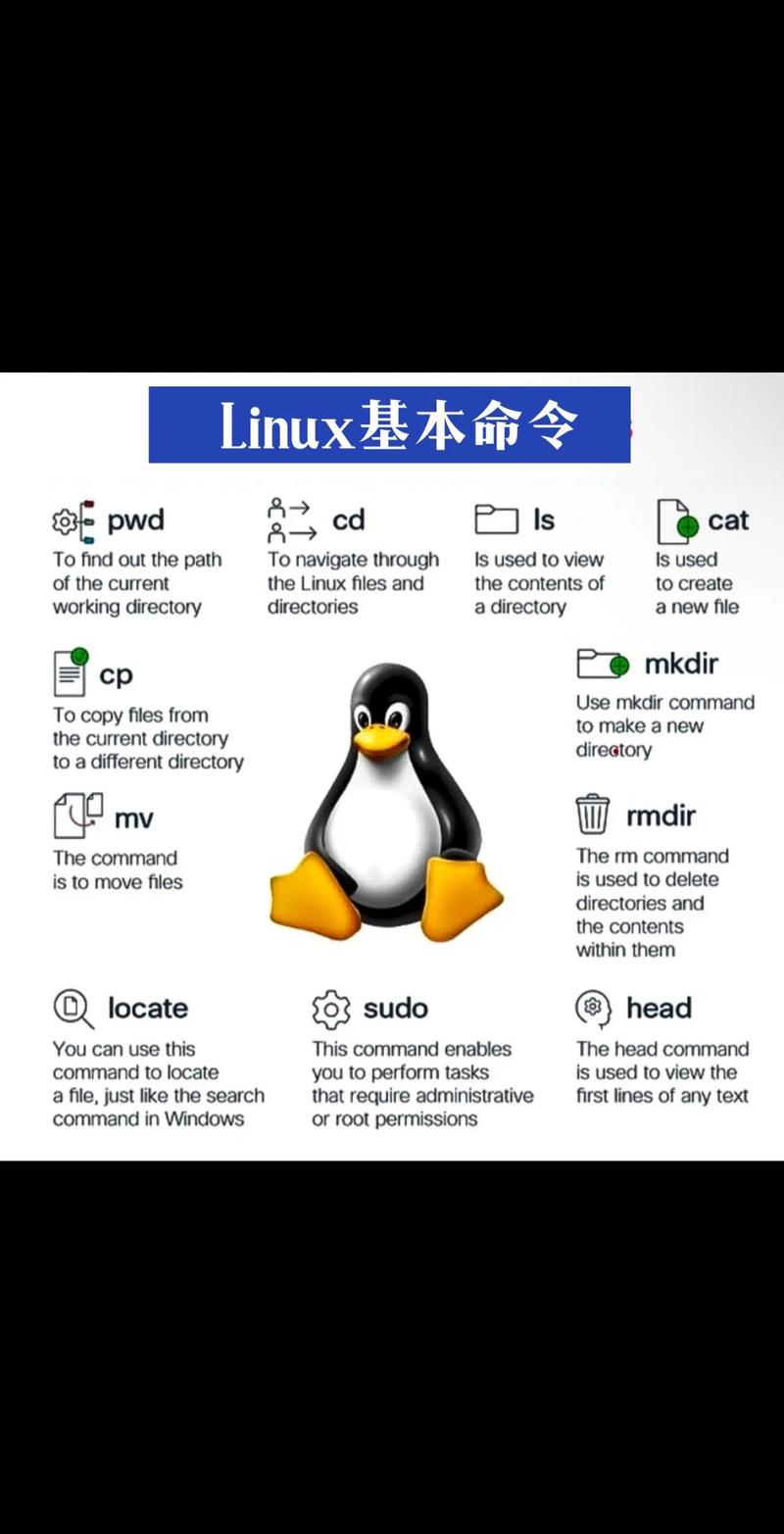
nano 的缺点是功能相对 vim 来说比较有限,对于一些高级的文本编辑需求可能无法满足。但对于日常简单的文件创建和编辑,它是一个不错的选择,尤其是对于不太熟悉命令行操作的用户。
mkdir 能新建文件吗
需要注意的是,mkdir 命令主要用于创建目录,而不是文件。在终端输入“mkdir 目录名”,可以创建一个新的目录。比如“mkdir newdir”新建文件 linux,就会在当前目录下创建一个名为 newdir 的目录。如果想要在这个目录下创建文件,还需要使用其他命令,如 touch 或 vim 等。
虽然 mkdir 不能直接创建文件,但它在组织和管理文件系统结构方面非常有用。在实际使用中,我们经常需要先创建合适的目录结构,再在其中创建文件,这样可以让文件的管理更加有序。
新建文件有啥注意事项
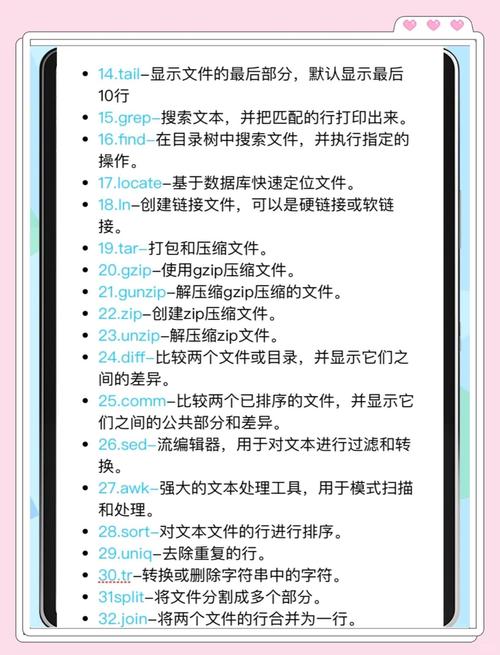
在 Linux 系统新建文件时,首先要注意文件的权限。不同的权限设置会影响文件的访问和修改。在创建文件后,可以使用“chmod”命令来修改文件权限。例如“chmod 644 test.txt”,将文件权限设置为用户可读写,组用户和其他用户只读。
另外,要注意文件名的命名规范,避免使用特殊字符和空格,以免在操作时出现问题。同时,不同的新建文件方法适用于不同的场景,要根据具体需求选择合适的方法。那么,你在 Linux 系统中新建文件时遇到过什么问题吗?欢迎评论分享互动,也别忘了点赞和分享本文哦。
